win7系统中的Aero Shake功能俗称鼠标最小化手势功能,如果电脑中开启了Aero Shake功能,就可以通过鼠标选中窗口上下或者左右摇晃来快速缩小窗口。虽然这个功能看起来非常炫酷,但是大多数人都用不到,有些人反而会感觉这个功能影响到了自己的正常使用。所以小编今天就分享一下Win7系统关闭Aero Shake功能图文教程,有需要的朋友一起来看看详细的操作步骤吧。
Win7系统关闭Aero Shake功能图文教程
1、首先使用“win+R”组合键打开“运行”窗口,在窗口中输入“gpedit.msc”后按下回车键;
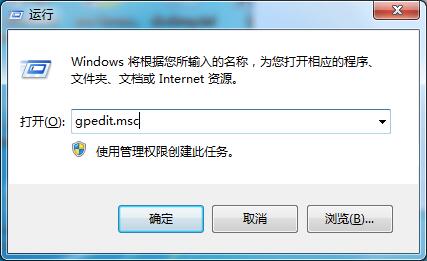
2、打开本地组策略编辑器窗口后,在窗口左侧依次点击“用户配置”-“管理模块”-“桌面”;
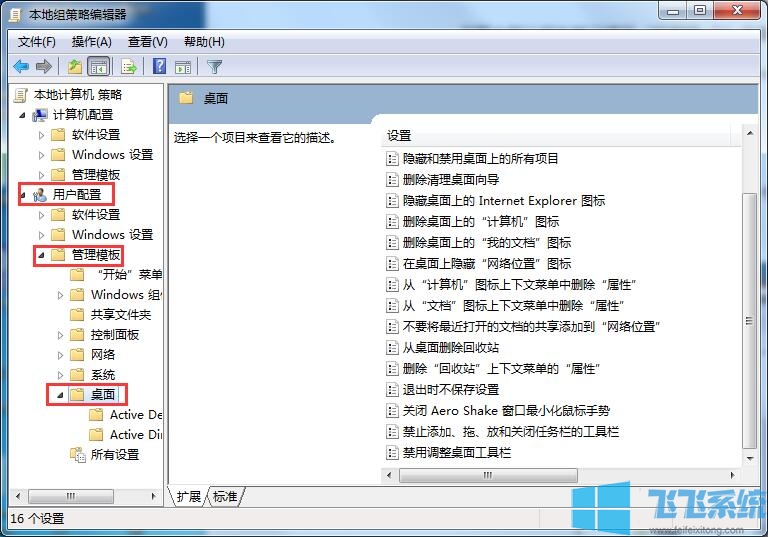
3、之后在窗口右侧的选项中找到“关闭Aero Shake窗口最大化最小化鼠标手势”,使用鼠标双击打开;
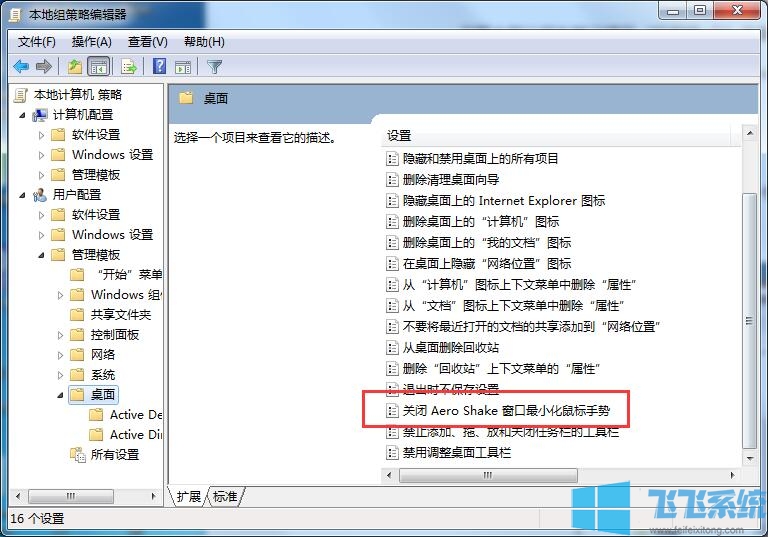
4、这时会打开如下图所示的窗口,在窗口中选择“已启用”,然后点击“确定”按钮就可以了;
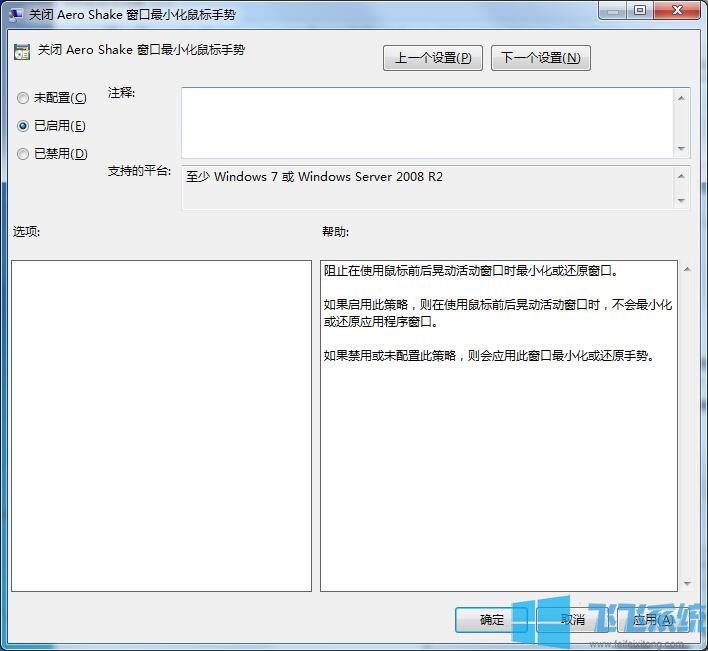
以上就是Win7系统关闭Aero Shake功能图文教程,如果你想要关闭自己win7系统中的Aero Shake功能,可以按照上面的方法来进行关闭哦。
分享到: